วิธีแก้ปัญหาไซต์นี้ไม่สามารถเข้าถึงข้อผิดพลาดได้อย่างไร
ในบทความนี้ เราจะพยายามแก้ไขข้อผิดพลาด "ไม่สามารถเข้าถึงไซต์นี้" ที่ผู้ใช้พบเมื่อพยายามเข้าถึงไซต์ใดๆ
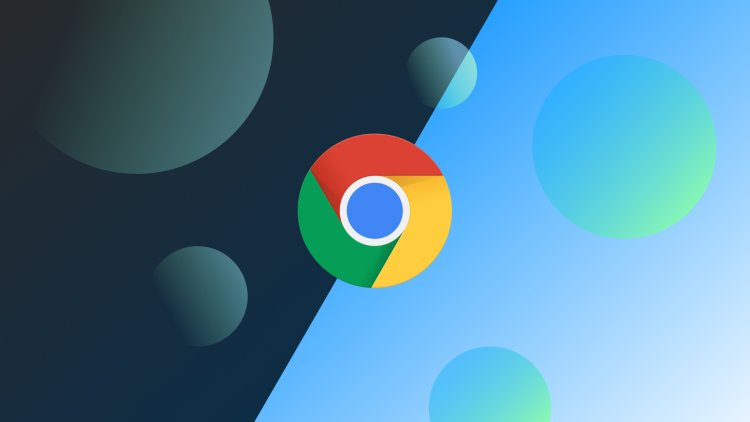
ข้อผิดพลาด "ไม่สามารถเข้าถึงไซต์นี้" ที่ผู้ใช้พบขณะพยายามเข้าถึงเว็บไซต์ เกิดขึ้นได้จากหลายสาเหตุและป้องกันการเข้าถึง หากคุณกำลังประสบปัญหาดังกล่าว คุณสามารถค้นหาวิธีแก้ไขโดยทำตามขั้นตอนด้านล่าง
ไซต์นี้ไม่สามารถเข้าถึงข้อผิดพลาดคืออะไร?
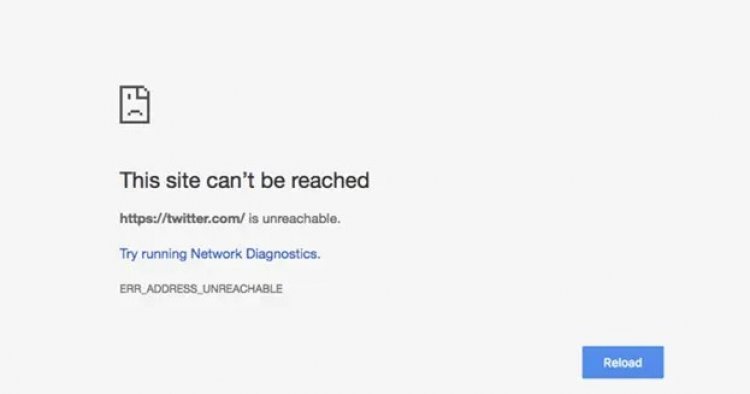
ข้อผิดพลาดนี้สามารถป้องกันไม่ให้เราเข้าถึงอินเทอร์เน็ตได้เนื่องจากสาเหตุหลายประการ ปัญหาใด ๆ ที่เกิดขึ้นในการเชื่อมต่อของเราทำให้เกิดข้อผิดพลาดมากมายและทำให้เกิดปัญหากับมัน สำหรับสิ่งนี้ เราสามารถตรวจสอบการเชื่อมต่อของคุณและทำความเข้าใจว่าอะไรเป็นสาเหตุของปัญหา
การขาดการเชื่อมต่ออย่างกะทันหันหรือความช้าในอินเทอร์เน็ตของเราอาจทำให้เกิดปัญหาดังกล่าวและจำกัดการเข้าถึงอินเทอร์เน็ตของเรา สำหรับสิ่งนี้ เราจำเป็นต้องตรวจจับการตัดการเชื่อมต่ออย่างกะทันหันหรือความช้าของอินเทอร์เน็ตของเรา
โดยปกติ ข้อผิดพลาดนี้เกิดจากโครงสร้างพื้นฐานอินเทอร์เน็ตที่ไม่ดีหรือปัญหาความไม่สอดคล้องกันของ DNS ความไม่สอดคล้องกันของเครือข่ายที่เกิดจากเศษของพร็อกซีเซิร์ฟเวอร์สามารถนำไปสู่ข้อผิดพลาดในการเชื่อมต่อต่างๆ เช่นนี้
ปัญหาโครงสร้างพื้นฐานหรือซอฟต์แวร์บนเว็บไซต์ที่คุณให้การเชื่อมต่ออาจทำให้เกิดปัญหาดังกล่าวและจำกัดการเข้าถึงเว็บไซต์ของคุณที่เราจะเชื่อมต่อ
วิธีแก้ไขไซต์นี้เป็นข้อผิดพลาดที่ไม่สามารถเข้าถึงได้?
เราจะพยายามแก้ไขข้อผิดพลาดนี้โดยกล่าวถึงคำแนะนำสองสามข้อเพื่อแก้ไขข้อผิดพลาดนี้
1-) ล้างแคชและคุกกี้
- เปิดเมนูล้างข้อมูลการท่องเว็บโดยกดคีย์ผสม "Ctrl + Shift + Delete"
- เลือกช่วงเวลาในเมนู เลือก "คุกกี้และข้อมูลไซต์อื่นๆ" และ "รูปภาพและไฟล์ที่แคช" แล้วกดปุ่ม "ล้างข้อมูล"
หลังจากขั้นตอนนี้ แคชและคุกกี้ของอินเทอร์เน็ตเบราว์เซอร์ที่คุณใช้จะถูกล้าง หลังจากขั้นตอนนี้ คุณสามารถลองเชื่อมต่อกับเว็บไซต์ที่คุณต้องการเข้าถึง
2-) ล้างแคช DNS
หากคำแนะนำข้างต้นไม่ได้ผล เราสามารถแก้ปัญหาได้โดยการล้างแคช DNS สำหรับสิ่งนี้;
- พิมพ์ cmd บนหน้าจอเริ่มค้นหาและเรียกใช้ในฐานะผู้ดูแลระบบ
- พิมพ์รหัสบรรทัดต่อไปนี้ตามลำดับบนหน้าจอพร้อมรับคำสั่งแล้วกด Enter
- ipconfig /flushdns
- netsh int ipv4 รีเซ็ต
- netsh int ipv6 รีเซ็ต
- netsh winhttp รีเซ็ตพร็อกซี
- netsh winsock รีเซ็ต
- ipconfig / registerdns
- หลังจากขั้นตอนนี้ จะแสดงว่าแคช DNS และพร็อกซีของคุณถูกล้างสำเร็จแล้ว
หลังจากขั้นตอนนี้ ให้รีสตาร์ทคอมพิวเตอร์และเรียกใช้โปรแกรม Fortnite หากปัญหายังคงอยู่ ให้ไปที่ข้อเสนอแนะอื่น
3-) ปิดโมเด็มของคุณ
ปิดโมเด็มของคุณ รอ 20 วินาทีแล้วเปิดใหม่ ในระหว่างกระบวนการนี้ ที่อยู่ IP ของคุณจะเปลี่ยนไปและจะป้องกันปัญหาเครือข่ายต่างๆ หากปัญหายังคงอยู่ ให้ไปที่ข้อเสนอแนะอื่น
4-) ลงทะเบียนเซิร์ฟเวอร์ DNS อื่น
หากไม่มีกระบวนการข้างต้นเกิดขึ้น ให้บันทึกเซิร์ฟเวอร์ DNS อื่นลงในคอมพิวเตอร์ของเรา
- เปิดแผงควบคุม
- เลือกตัวเลือกเครือข่ายและอินเทอร์เน็ต
- บนหน้าจอที่เปิดขึ้น ให้เปิด Network and Sharing Center
- คลิกที่ตัวเลือก "เปลี่ยนการตั้งค่าอะแดปเตอร์" ทางด้านซ้าย
- เปิดเมนูคุณสมบัติโดยคลิกขวาที่ประเภทการเชื่อมต่อของคุณ
- ดับเบิลคลิก Internet Protocol รุ่น 4 (TCP /IPv4)
- ลองใช้การตั้งค่าโดยพิมพ์เซิร์ฟเวอร์ Google DNS ที่เราจะให้ด้านล่าง
- เซิร์ฟเวอร์ DNS ที่ต้องการ: 8.8.8.8
- เซิร์ฟเวอร์ DNS อื่น: 8.8.4.4
- จากนั้นคลิกที่ตัวเลือก "ยืนยันการตั้งค่าเมื่อออก" และกดปุ่ม OK และใช้การดำเนินการ
หลังจากขั้นตอนนี้ คุณสามารถรีสตาร์ทคอมพิวเตอร์และเปิดอินเทอร์เน็ตเบราว์เซอร์และตรวจสอบว่าปัญหายังคงมีอยู่หรือไม่
5-) อาจเป็นปัญหาเซิร์ฟเวอร์
อาจมีปัญหากับเซิร์ฟเวอร์หรือซอฟต์แวร์ของเว็บไซต์ที่คุณกำลังพยายามเชื่อมต่อกับอินเทอร์เน็ตเบราว์เซอร์ สำหรับสิ่งนี้ พนักงานเว็บไซต์จำเป็นต้องแก้ไขปัญหานี้ เราไม่สามารถทำอะไรได้มากสำหรับสิ่งนี้ เราแค่ต้องรอให้สถานการณ์นี้คลี่คลาย








![วิธีแก้ไขข้อผิดพลาดเซิร์ฟเวอร์ YouTube [400]](https://www.hatauzmani.com/uploads/images/202403/image_380x226_65f1745c66570.jpg)










